У вас - вже є доступ в Інтернет. І зараз, ви хочете, щоб ним могли користуватися не тільки з одного комп'ютера або ноутбука, а й з усіх пристроїв, що знаходяться в квартирі і мають карту wi-fi. Немає нічого простіше - знадобиться рівно один універсальний wi-fi-роутер. І, можливо, щось ще: модем, або навіть ще один роутер - але це, залежить вже від умов провайдера. І від того, яка схема підключення роутера буде використовуватися. Тут - розглянуто кілька таких схем. Про стандартної, багато нового ми не скажемо, а ось схеми з підключенням ADSL-модему, і з використанням другого роутера (каскад) - розглянемо докладніше.
Підключення з модемом ADSL
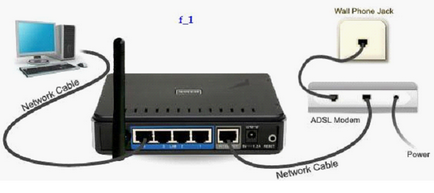
схема підключення роутера
Схема кабельних з'єднань при такому способі виходу в Інтернет, напевно, питань не викликає. Використовується звичайний патч-корд, однією стороною включається в порт WAN роутера (інший - в порт модему). Але все це - ви зробите пізніше, тобто, після виконання настройки ADSL-модему і роутера окремо.
Налаштування роутера і модема
Перш за все, будемо налаштовувати модем ADSL. Ознайомтеся з інструкцією по його підключенню до ПК і подальшій настройці. Сенс дії - налаштувати модем в режим bridge (міст).
Модем з'єднується з ПК за допомогою патч-корду з комплекту модема. Мережева карта ПК - повинна бути налаштована на автоматичне отримання IP і DNS (вірно для більшості модемів).
Зайдіть в web-інтерфейс модему. Далі, настройка розглядається на прикладі D-Link DSL-2640U. Тиснемо «Add», налаштовуємо параметри підключення до провайдера (значення можна знайти в договорі):
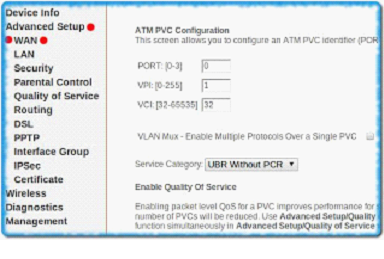
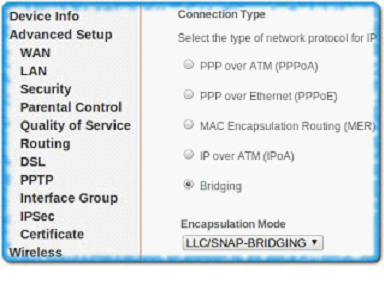
Тобто, це значення: VPI, VCI, PORT. Тиснемо «Next», і вибираємо режим роботи модему: «Bridge».
Тип інкапсуляції - LLC (залишити). Далі, в цьому модемі треба натиснути «Next», і поставити галочку «Enable»:
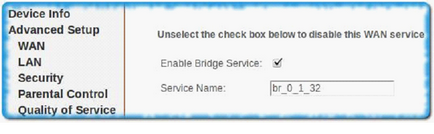
Ну, а налаштувати роутер - в цьому випадку, буде простіше. З'єднайте патч-кордом комп'ютер і роутер. Після настройки ADSL-модему, комп'ютер потрібно перезавантажити (але можна в командному рядку написати «ipconfig / renew», мережева карта отримає новий IP). Зайдіть в web-інтерфейс роутера.
Якщо провайдер використовує динамічний PPPoE (що - найчастіше так), на цей тип з'єднання і треба налаштовувати:
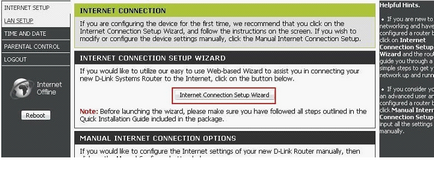
Створюємо нове з'єднання з Інтернет (в вашому роутере, вкладка може називатися «WAN», або ще якось, головне - вона налаштовує wan-порт). Тип з'єднання - вибираємо «український PPPoE dual access»:
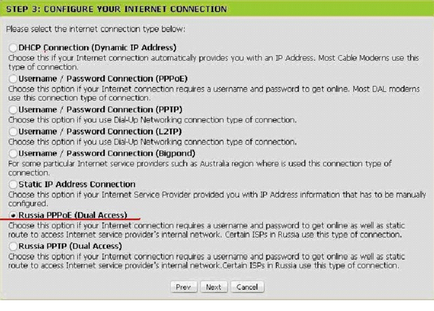
І далі, в принципі, стандартні настройки для PPPoE:
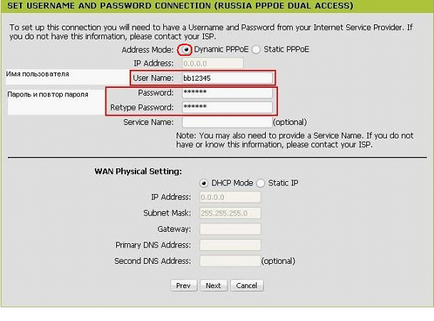
Водимо логін і пароль провайдера
Ви зберегли з перезавантаженням, можна вимкнути живлення роутера, щоб зібрати всі за схемою, як на першому малюнку. І - має запрацювати.
Примітка: будь-які з'єднання сигнального (мережевого) кабелю, виконуються з відключеним блоком живлення (роутера і модема).
Відступ від правил
Насправді, ми не сказали на початку, що схема підключення wifi роутера до модему - може бути інший. Тобто, шнурів і метрів кабелю - буде стільки ж, а ось налаштовувати - простіше:
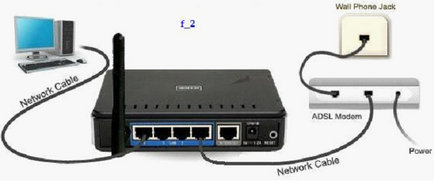
Схема соеденения комп'ютера, роутера і модема
Мережевий кабель модема тут з'єднується з одним з «локальних» портів. Сам модем, при цьому, працює в режимі роутера (значить, і основне навантаження щодо створення з'єднання - буде на ньому).
Примітка: wan-порт апаратного роутера, в цьому режимі - використовувати не вдасться.
Каскад (відповідно до теорії)
Якщо число роутерів - більше, ніж один, то їх можна з'єднати в каскад. Тут немає нічого складного: до LAN-порту «головного» роутера, під'єднується наступний (другий) через його WAN-порт.
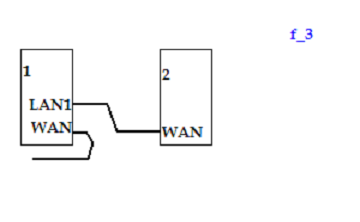
Другий варіант
Вище, розглянута тільки одна зі схем з'єднання. Але ніхто не заважає включити по-іншому:
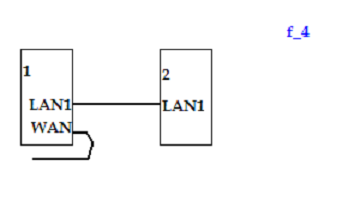
У налаштуванні, цей варіант - дуже простий. Недолік же - в тому, що втрачається один апаратний порт (порт wan роутера «2»). Притому, властивості з'єднання (wan-порту), будь-яким чином налаштовувати на другому роутере - буде не потрібно.
А потрібно лише одне: вимкнути сервер DHCP на другому роутере.
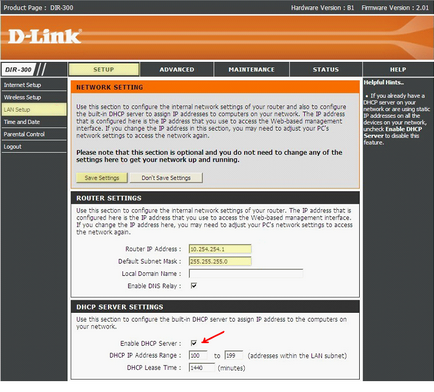
Зазвичай, вкладка називається «LAN». Сервер DHCP потрібно не переналаштувати, а вимкнути повністю (знявши галочку «Enable»). Після чого, другий роутер - стане звичайним «Свіча», і буде працювати з рештою 3-ма портами і своєї wi-fi точкою в цьому простому режимі.
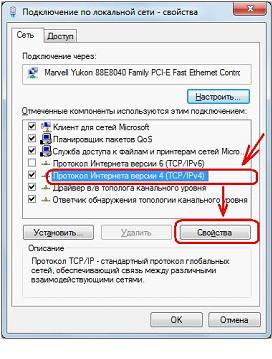
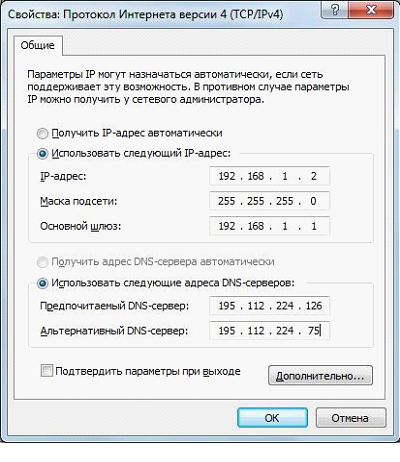
Тут, виявляється ще одна незручність даної схеми з'єднання: для настройки другого роутера, кожен раз доведеться перенастроювати карту ПК.
Примітка: в мережі, створеної за даною схемою, кожен пристрій - отримає свій динамічний IP, спрямований від DHCP-сервера першого роутера.
Розпаювання шнура LAN: пряма і перехресна
Напевно, багато хто знає, що мережевий кабель (сам шнур), буває двох типів. Пряма розпаювання - то, що йде в комплекті з кожним пристроєм, з модемом ADSL або роутером. Використовується: для з'єднання ПК з роутером (свічі), для з'єднань WAN -> LAN.
При створенні з'єднання виду LAN -> LAN (наприклад, між роутерами, як було розглянуто тільки що), вам знадобиться інший шнур. Розпаювання для цього випадку - називається «перехресної». Тобто, різні способи підключення роутера - вимагають наявності кабелю певного типу.
Коли на форумах «скаржаться»: працює одна схема, не працює - інша, то справа може бути як раз в кабелі, що з'єднує пристрої один з одним. Якщо тип кабелю - не відповідає вимогам, марно щось шукати в налаштуваннях, намагаючись виправити. Добре, що цих «типу» - всього два.
Прямий ( «звичайний»), використовують для:
а) з'єднань WAN - LAN;
б) для настройки пристрою по web-інтерфейсу.
У нас - схеми «f1» і «f3».